海康设备在中兴力维平台上的配置方法
- 格式:doc
- 大小:79.50 KB
- 文档页数:3
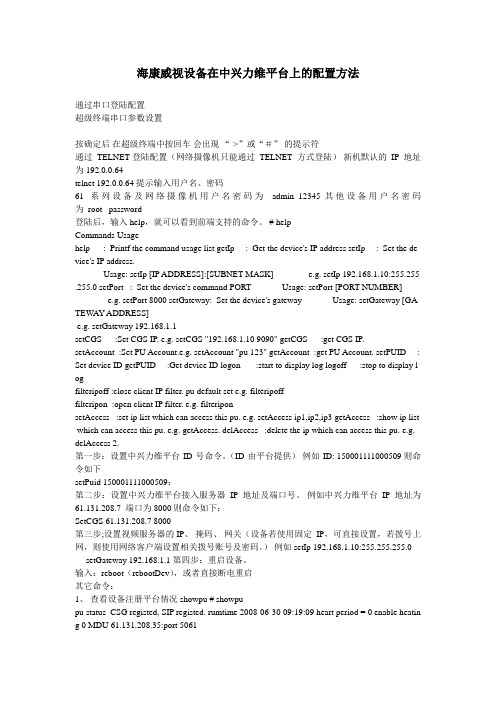
海康威视设备在中兴力维平台上的配置方法通过串口登陆配置超级终端串口参数设置按确定后在超级终端中按回车会出现“->”或“#”的提示符通过TELNET 登陆配置(网络摄像机只能通过TELNET方式登陆)新机默认的IP地址为 192.0.0.64telnet 192.0.0.64 提示输入用户名、密码61系列设备及网络摄像机用户名密码为 admin 12345 其他设备用户名密码为 root password登陆后,输入 help,就可以看到前端支持的命令。
# helpCommands Usagehelp : Printf the command usage list getIp : Get the device's IP address setIp : Set the de vice's IP address.Usage: setIp [IP ADDRESS]:[SUBNET MASK] e.g. setIp 192.168.1.10:255.255 .255.0 setPort : Set the device's command PORT Usage: setPort [PORT NUMBER]e.g. setPort 8000 setGateway: Set the device's gateway Usage: setGateway [GA TEW AY ADDRESS]e.g. setGateway 192.168.1.1setCGS :Set CGS IP. e.g. setCGS "192.168.1.10 9090" getCGS :get CGS IP.setAccount :Set PU Account.e.g. setAccount "pu 123" getAccount :get PU Account. setPUID : Set device ID getPUID :Get device ID logon :start to display log logoff :stop to display l ogfilteripoff :close client IP filter. pu default set e.g. filteripofffilteripon :open client IP filter. e.g. filteriponsetAccess :set ip list which can access this pu. e.g. setAccess ip1,ip2,ip3 getAccess :show ip list which can access this pu. e.g. getAccess. delAccess :delete the ip which can access this pu. e.g. delAccess 2.第一步:设置中兴力维平台ID号命令。

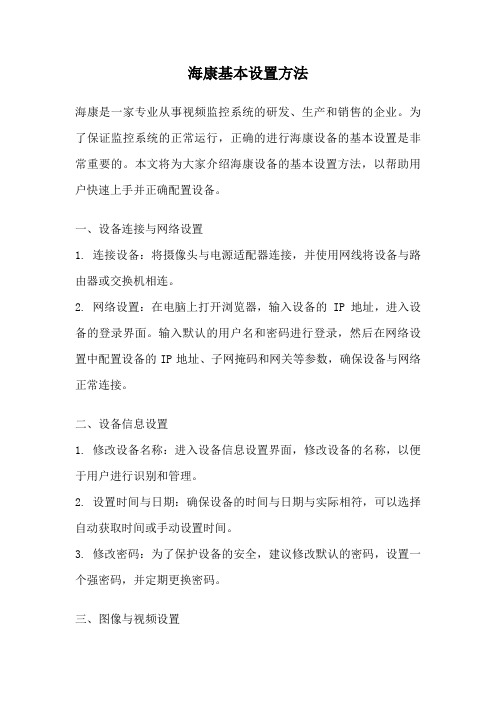
海康基本设置方法海康是一家专业从事视频监控系统的研发、生产和销售的企业。
为了保证监控系统的正常运行,正确的进行海康设备的基本设置是非常重要的。
本文将为大家介绍海康设备的基本设置方法,以帮助用户快速上手并正确配置设备。
一、设备连接与网络设置1. 连接设备:将摄像头与电源适配器连接,并使用网线将设备与路由器或交换机相连。
2. 网络设置:在电脑上打开浏览器,输入设备的IP地址,进入设备的登录界面。
输入默认的用户名和密码进行登录,然后在网络设置中配置设备的IP地址、子网掩码和网关等参数,确保设备与网络正常连接。
二、设备信息设置1. 修改设备名称:进入设备信息设置界面,修改设备的名称,以便于用户进行识别和管理。
2. 设置时间与日期:确保设备的时间与日期与实际相符,可以选择自动获取时间或手动设置时间。
3. 修改密码:为了保护设备的安全,建议修改默认的密码,设置一个强密码,并定期更换密码。
三、图像与视频设置1. 调整图像参数:进入图像设置界面,根据实际需求调整亮度、对比度、饱和度等图像参数,以获得清晰、真实的图像效果。
2. 配置视频设置:设置视频编码格式、分辨率、帧率等参数,根据实际需求调整,以满足不同场景的监控要求。
四、存储与录像设置1. 硬盘管理:进入存储设置界面,对设备上的硬盘进行管理,包括格式化硬盘、设置录像存储路径等。
2. 录像设置:配置录像计划,设置设备的录像模式(定时录像、移动侦测录像等),以及录像文件的保存时间和大小等。
五、报警与通知设置1. 设置报警参数:进入报警设置界面,配置设备的报警参数,包括移动侦测报警、遮挡报警等。
2. 配置通知方式:设置报警触发后的通知方式,可以通过邮件、短信等方式接收报警信息。
六、远程访问设置1. 配置DDNS:如果需要通过互联网远程访问设备,可以配置DDNS,实现设备的动态域名解析。
2. 设置端口映射:在路由器中配置端口映射,将设备的端口映射到公网IP上,以实现远程访问设备。
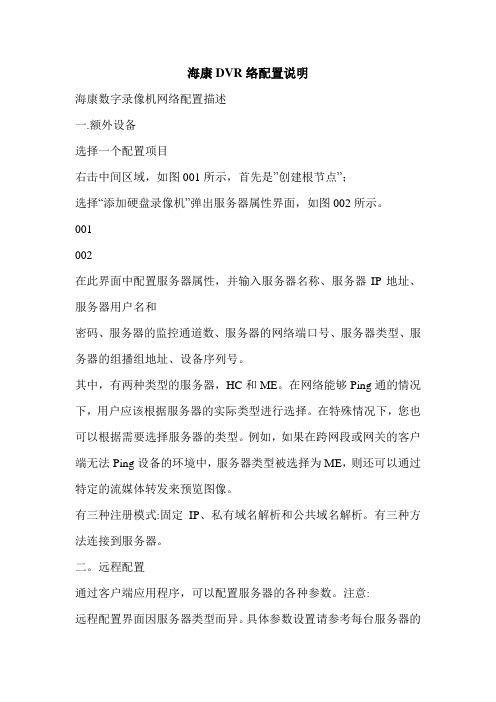
海康DVR络配置说明海康数字录像机网络配置描述一.额外设备选择一个配置项目右击中间区域,如图001所示,首先是”创建根节点”;选择“添加硬盘录像机”弹出服务器属性界面,如图002所示。
001002在此界面中配置服务器属性,并输入服务器名称、服务器IP地址、服务器用户名和密码、服务器的监控通道数、服务器的网络端口号、服务器类型、服务器的组播组地址、设备序列号。
其中,有两种类型的服务器,HC和ME。
在网络能够Ping通的情况下,用户应该根据服务器的实际类型进行选择。
在特殊情况下,您也可以根据需要选择服务器的类型。
例如,如果在跨网段或网关的客户端无法Ping设备的环境中,服务器类型被选择为ME,则还可以通过特定的流媒体转发来预览图像。
有三种注册模式:固定IP、私有域名解析和公共域名解析。
有三种方法连接到服务器。
二。
远程配置通过客户端应用程序,可以配置服务器的各种参数。
注意:远程配置界面因服务器类型而异。
具体参数设置请参考每台服务器的用户手册。
点击“远程配置”按钮,进入远程配置界面,配置服务器的各种参数。
如果选择的服务器类型为ME,将弹出ME系列的远程配置界面。
如果选择的服务器类型为慧聪,将弹出慧聪系列的远程配置界面。
1.慧聪系列远程配置接口1.1服务器参数配置在远程配置中选择“服务器参数”,如图2.28所示。
有三个部分:服务器配置信息、网络配置信息和服务器版本信息。
服务器配置信息:服务器名称:服务器名称,最多32个字符,即16个汉字。
设备号:服务器的设备号。
1.5以上设备版本的最大设备数量为255,1.4的最大设备数量为100。
循环记录:当服务器硬盘已满时,如果要覆盖原始数据继续记录,循环记录选择“是”,如果完全记录后不记录,循环记录选择“否”。
不能修改通道、硬盘、报警输入、报警输出、服务器类型和服务器序列号的数量。
网络配置信息:IP地址、端口号和掩码:服务器的固定IP地址、端口号和掩码。
端口号默认为8000。

海康DVR网络配置说明一.增加设备选择配置项右击中间区域,如图001,先“创建根节点”;选择“添加硬盘录像机”,弹出服务器属性的界面,如图002。
001002在此界面配置服务器属性,依次输入服务器名称、服务器IP地址、服务器用户名和密码、服务器的监控通道数、服务器的网络端口号、服务器类型、服务器的多播组地址、设备序列号。
其中,服务器类型有HC和ME两种,在网络能Ping通的情况下,用户应该根据服务器的实际类型选择;特殊情况下,也可以根据需要选择服务器的类型。
如在跨网段或跨网关客户端无法Ping通设备的环境下,若把服务器类型选为ME,则通过特定的流媒体转发也可以预览到图像。
注册模式有三种:固定IP、私有域名解析、普通域名解析。
可以通过三种方式来连接服务器。
二.远程配置通过客户端应用程序,可以对服务器各项参数进行配置。
注意:远程配置界面随着服务器的类型的不同会有一些不同。
具体的参数设置等请参考各服务器的用户使用手册。
单击“远程配置”按钮,进入远程配置界面,对服务器各项参数进行配置。
若选择的服务器类型是ME,则会弹出ME系列的远程配置界面,若选择的服务器类型是HC,则会弹出HC 系列的远程配置界面。
1.HC系列远程配置界面1.1服务器参数配置在远程配置选择“服务器参数”,如图2.28。
分服务器配置信息、网络配置信息和服务器版本信息三块。
服务器配置信息:服务器名称:服务器名称,最多32个字符,即16个汉字。
设备号:服务器的设备号。
1.5以上的设备版本的设备号最大为255,1.4版本的最大为100。
循环录像:服务器的硬盘录满时,如果要覆盖原来的数据继续录像,循环录像选择“是”,如果录满后不在录像,循环录像选择“否”。
通道个数、硬盘个数、报警输入数、报警输出数、服务器类型、服务器序列号都不能修改。
网络配置信息:IP地址,端口号及掩码:服务器的固定IP地址,端口号及其掩码。
端口号默认8000。
服务器网络接口:有10M/100M自适应等多个选项。

分路计量仪中兴力维FSU侧配置一、准备工作需要电脑、专用配置工具软件、网线安装中兴力维FSU配置工具EISUConfig,电脑本地网卡地址设置192。
168.0。
X/16地址段,使用网线连接到FSU设备.如:IP地址192.168。
0.200, ,掩码255。
255。
0.0 。
二、登录设备1、扫描服务器IP,设备会在右侧显示当前设备的IP地址,双击该IP地址会自动写入到服务器IP地址栏内。
(FSU的IP地址默认为192。
168.0.88,不排除现场修改过其他IP;个别现场FSU安装有IP地址为192.168.0。
89的扩展板)2、输入密码11111111 。
3、点登陆系统,进行登录。
三、设备版本信息查验查看现场设备版本信息,如版本较低会不支持分路计量仪设备的接入。
四、智能口设置分路计量仪接入设备COM3口,需要对该智能口进行协议下载、通讯参数配置。
(如现场COM3被占用,可顺延使用COM4智能口)1、协议下载因铁塔规范还在继续修订中,对应的协议后续可能会有变化或其他更新,如有新协议我们会及时通知到现场。
串口设备管理——选择接入的智能口—-串口功能选智能解析——选择动态库文件——在提示获取智能设备动态库协议下载权限成功之后,点设置为智能口——等待下载完成,左下角提示重启,在左上角,重启系统。
2、通讯参数设置查看默认的通讯参数是否和分路计量仪设备通讯参数一直,如果不一致,可使用【修改串口参数】进行修改,然后【设置串口参数】,在提示设置完成后,重启设备生效。
3、查看数据是否能上传到FSU在设备重启成功(RUN等正常闪烁)后,重新登录设备,查看智能口是否有数据上传。
五、设备编码配置、关联到平台到铁塔FSU信息管理--获取低端FSU信息-—只能设备编码信息配置,找到对应的智能口信息,查看是否有协议信息--选中后,输入设备编码——点击修改,使编码显示到智能口信息后面——回到最右上角,设置配置的FSU——提示配置完成后,重启设备生效,左上角重启设备。

Englisdh user manual目录1产品概述 (3)1.1概述 (3)1.2应用领域 (3)1.3系统架构 (3)1.4组网架构 (3)1.5识别网络摄像机部件 (5)1.3.1产品外观图 (5)1.3.2网络摄像机接口说明 (5)2功能介绍 (7)3规格参数 (7)4系统需求 (8)5安装指导 (8)5.1网络连接 (9)5.2配置IP地址 (9)5.3安装门磁传感器 (10)6访问摄像机 (11)6.1PC Web浏览器访问 (11)6.1.1系统登录 (11)6.1.2操作概述 (13)6.1.3操作类型 (14)6.1.4摄像机设置 (14)6.1.4.1设备信息查看 (14)6.1.4.2设备名称设置 (15)6.1.4.3设备时钟设置 (15)6.1.4.4设备用户设置 (16)6.1.4.5多路设备设置 (16)6.1.4.6基本网络设置 (17)6.1.4.7无线局域网设置 (17)6.1.4.8ADSL设置 (18)6.1.4.9UPnP设置 (19)6.1.4.10动态域名设置 (19)6.1.4.11邮件服务器设置 (20)6.1.4.12FTP服务设置 (20)6.1.4.13MSN设置 (21)6.1.4.14彩信告警设置 (21)6.1.4.15音视频日常安排设置 (25)6.1.4.16设备固件升级 (25)6.1.4.17备份和恢复参数 (26)6.1.4.18重启设备 (26)6.1.4.19日志 (27)6.1.4.20返回 (27)6.2手机访问 (27)6.2.1Android客户端 (27)6.2.1.1安装客户端 (27)6.2.1.2启动界面 (28)6.2.1.3添加设备 (28)6.2.1.4手机监控主界面 (31)6.2.1.5彩信告警设置 (32)6.2.1.6视频列表查看 (34)6.2.1.7已配置设备使用及管理 (35)6.2.2IOS客户端 (36)6.2.2.1安装客户端 (36)6.2.2.2启动界面 (37)6.2.2.3添加设备 (37)6.2.2.4手机监控主界面 (39)6.2.2.5彩信告警设置 (43)6.2.2.6视频列表查看 (44)6.2.2.7已配置设备使用及管理 (45)7其他 (46)7.1路由器端口映射设置 (46)8常见问题解答 (47)9产品保修 (48)9.1保修说明 (48)9.2产品保修卡 (49)1产品概述1.1概述本产品是针对家庭/商铺等网络视频监控而开发的卡片式网络摄像机,采用高性能芯片实现对音视频采集、压缩、传输于一体的媒体处理器,标准的Motion-JPEG编码算法确保了更清晰、更流畅的视频传输效果。

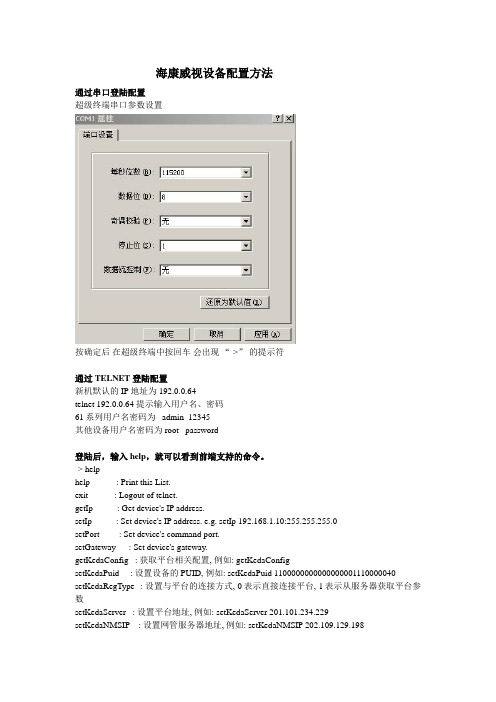
海康威视设备配置方法通过串口登陆配置超级终端串口参数设置按确定后在超级终端中按回车会出现“->”的提示符通过TELNET 登陆配置新机默认的IP地址为 192.0.0.64telnet 192.0.0.64 提示输入用户名、密码61系列用户名密码为 admin 12345其他设备用户名密码为 root password登陆后,输入 help,就可以看到前端支持的命令。
-> helphelp : Print this List.exit : Logout of telnet.getIp : Get device's IP address.setIp : Set device's IP address. e.g. setIp 192.168.1.10:255.255.255.0setPort : Set device's command port.setGateway : Set device's gateway.getKedaConfig : 获取平台相关配置, 例如: getKedaConfigsetKedaPuid : 设置设备的PUID, 例如: setKedaPuid 1100000000000000001110000040 setKedaRegType : 设置与平台的连接方式, 0表示直接连接平台, 1表示从服务器获取平台参数setKedaServer : 设置平台地址, 例如: setKedaServer 201.101.234.229setKedaNMSIP : 设置网管服务器地址, 例如: setKedaNMSIP 202.109.129.198第一步:设置科达平台ID号命令。
(ID由科达提供)例如ID:000000011100053500000则命令如下setKedaPuid 000000011100053500000;第二步:设置科达平台接入服务器IP地址。

海康监控配置指南一、录像机配置登录录像机地址,初始密码,添加设备,激活二、网络客户端配置2.1录像机配置2.1.1登录录像机地址,进入配置网页,打开如图2-12-1本地播放参数,规则信息选择【启用】,其他默认配置,不要动。
2.1.2 打开系统→系统设置→基本信息,如下图2-2。
将设备名称改为【某地区+设备名称】如(濮阳硬盘录像机),其他信息不用修改。
备注:(DS-8616-I8,其中16是指16个通道,I8是最多可插入8个硬盘)2.1.3 打开系统→系统设置→时间设置,如下图2-32-3时区选择东八区北京时间。
选择NTP校时,更改服务器地址(122.6.144.166),使录像机时间与服务器时间保持一致。
RS-232、RS-485、菜单输出不做配置。
2.1.4 打开网络→基本配置→TCP/IP,如下图2-42-4工作模式如果是单网卡的选择网络容错,多网卡的选择另一种。
2.1.5 打开网络→高级配置→平台接入,如下图2-52-5平台嵌入方式选择Ehome,服务器地址122.6.144.166,端口和设备ID 默认,选择启用并保存。
2.1.6视音频→视频通道全局上摄像头、双目人脸、拾音:视音频码率上线选择2048,视频编码选择H265,视频类型有音频的选择复合流,无音频的选择另一种。
如图2-6。
2-62.1.7事件→普通事件→移动检测,如图2-72-7通道:所有的摄像头的移动侦测和动态分析不选择。
若默认选择,再把启用去掉保存。
2.1.8 存储→计划配置→录像计划,如图2-82-8通道:全部的摄像头全部配置。
0:00---24:00全段时间覆盖,保存。
此按钮可将设置的某一个摄像头的配置复制到所有的摄像头。
2.1.9 存储→存储管理→硬盘管理,如图2-92-9硬盘管理,要格式化,在配置录像机时格式化也可。
2.2双目人脸配置2.2.1 登录双目人脸配置界面,其他配置与录像机保持一致。
系统→系统设置→智能资源分配,打开如下图2-10。
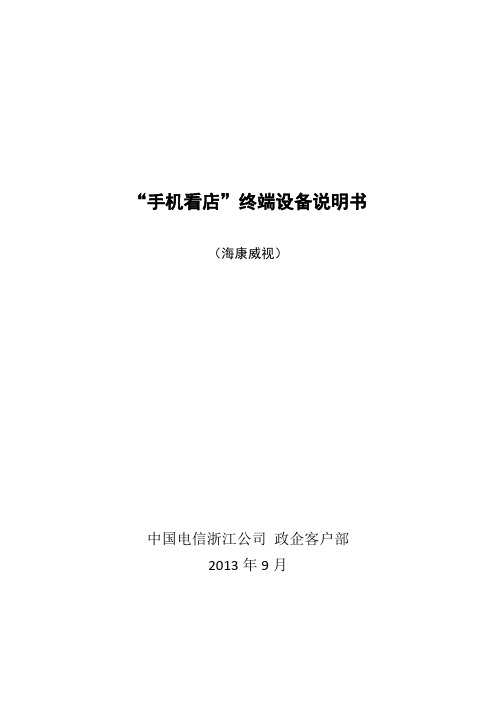
“手机看店”终端设备说明书(海康威视)中国电信浙江公司政企客户部2013年9月终端设备说明书(海康威视)目录第1章CDX1 ................................................................................................................................- 1 -1.1 产品特性........................................................................................................................- 1 -1.2 外观介绍........................................................................................................................- 1 -1.3 技术参数........................................................................................................................- 2 -1.4 安装 ...............................................................................................................................- 4 - 第2章CDX1普通版 ...................................................................................................................- 5 -2.1 产品特性........................................................................................................................- 5 -2.2 外观介绍........................................................................................................................- 6 -2.3 技术参数........................................................................................................................- 7 -2.4 安装 ...............................................................................................................................- 8 - 第3章CDX2 ............................................................................................................................. - 10 -3.1 产品特性.................................................................................................................... - 10 -3.2 外观介绍.................................................................................................................... - 10 -3.3 安装注意事项............................................................................................................. - 11 -3.4 安装 ............................................................................................................................ - 12 -3.4.1吸顶式安装 ..................................................................................................... - 12 - 第4章CDX2普通版 ................................................................................................................ - 15 -4.1 产品特性.................................................................................................................... - 15 -4.2 外观介绍.................................................................................................................... - 15 -4.3安装注意事项 ............................................................................................................ - 16 -4.4 安装 .............................................................................................................................- 17 -4.4.1吸顶式安装 ......................................................................................................- 17 - 第5章DDX1 ............................................................................................................................. - 18 -5.1 面板按键及指示灯说明............................................................................................. - 18 -5.2 鼠标操作说明..............................................................................................................- 20 -5.3 输入法说明................................................................................................................. - 21 -5.4 菜单说明..................................................................................................................... - 21 -5.5 技术参数..................................................................................................................... - 21 -第1章CDX11.1 产品特性网络摄像机是集传统的模拟摄像机和网络视频服务器于一体的嵌入式数字监控产品。
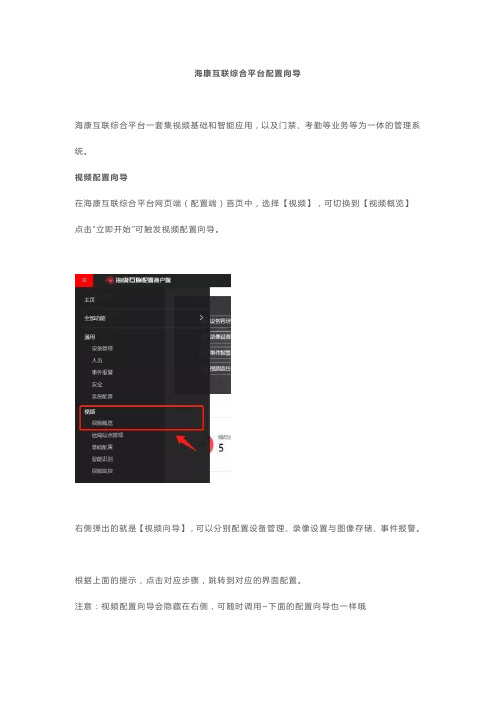
海康互联综合平台配置向导
海康互联综合平台一套集视频基础和智能应用,以及门禁、考勤等业务等为一体的管理系统。
视频配置向导
在海康互联综合平台网页端(配置端)首页中,选择【视频】,可切换到【视频概览】
点击“立即开始”可触发视频配置向导。
右侧弹出的就是【视频向导】,可以分别配置设备管理、录像设置与图像存储、事件报警。
根据上面的提示,点击对应步骤,跳转到对应的界面配置。
注意:视频配置向导会隐藏在右侧,可随时调用~下面的配置向导也一样哦
门禁配置向导
在海康互联综合平台网页端(配置端)首页中,选择【门禁】,可切换到【门禁概览】,点击“立即开始”可触发访问控制向导。
右侧弹出【访问控制向导】,根据上面的提示,可以配置访问控制三要素、权限管理与分配、访问控制监控和检索。
根据提示,点击对应步骤,跳转到对应的界面配置。
车辆配置向导
在海康互联综合平台网页端(配置端)首页中,选择【车辆】(开通后可使用),可切换到【车辆概览】,点击“立即开始”可触发车辆向导。
在右侧弹出的【车辆向导】中,可根据上面的提示,通过配置车辆名单和车辆,车场管理,放行规则管理,点击对应步骤,跳转到对应的界面配置。
报警配置向导
在海康互联综合平台网页端(配置端)首页中,选择“报警”,可切换到“车辆概览”,点击“立即开始”可触发车辆向导。
在右侧弹出的“报警侦测”中,您可根据上面的提示,通过配置添加设备,防御计划管理、事件报警,点击对应步骤,跳转到对应的界面配置。
以上就是海康互联综合平台的【全程配置向导】功能。
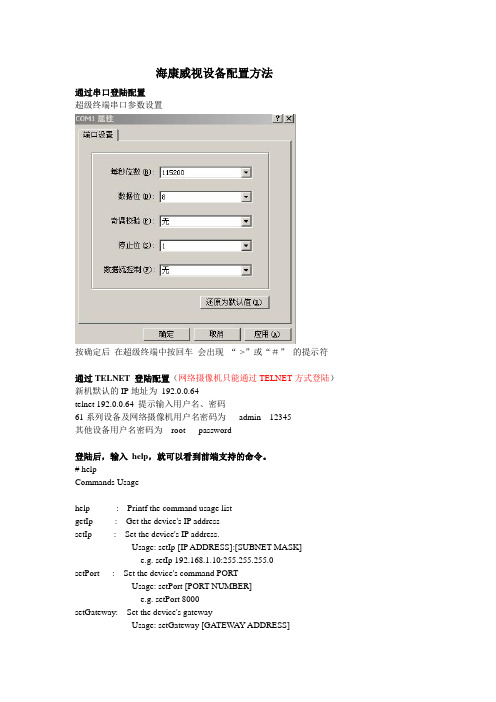
海康威视设备配置方法通过串口登陆配置超级终端串口参数设置按确定后在超级终端中按回车会出现“->”或“#”的提示符通过TELNET 登陆配置(网络摄像机只能通过TELNET方式登陆)新机默认的IP地址为192.0.0.64telnet 192.0.0.64 提示输入用户名、密码61系列设备及网络摄像机用户名密码为admin 12345其他设备用户名密码为root password登陆后,输入help,就可以看到前端支持的命令。
# helpCommands Usagehelp : Printf the command usage listgetIp : Get the device's IP addresssetIp : Set the device's IP address.Usage: setIp [IP ADDRESS]:[SUBNET MASK]e.g. setIp 192.168.1.10:255.255.255.0setPort : Set the device's command PORTUsage: setPort [PORT NUMBER]e.g. setPort 8000setGateway: Set the device's gatewayUsage: setGateway [GA TEWAY ADDRESS]e.g. setGateway 192.168.1.1setCGS :Set CGS IP. e.g. setCGS "192.168.1.10 9090"getCGS :get CGS IP.setAccount :Set PU Account.e.g. setAccount "pu 123"getAccount :get PU Account.setPUID :Set device IDgetPUID :Get device IDlogon :start to display loglogoff :stop to display logfilteripoff :close client IP filter. pu default set e.g. filteripofffilteripon :open client IP filter. e.g. filteriponsetAccess :set ip list which can access this pu. e.g. setAccess ip1,ip2,ip3getAccess :show ip list which can access this pu. e.g. getAccess.delAccess :delete the ip which can access this pu. e.g. delAccess 2.第一步:设置中兴力维平台ID号命令。
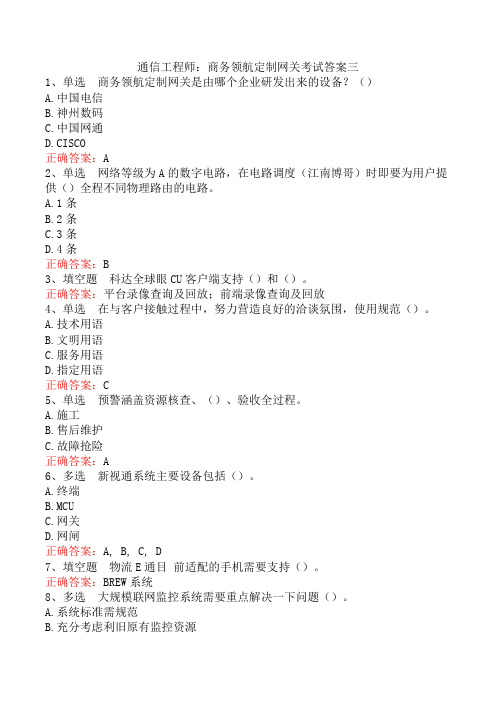
通信工程师:商务领航定制网关考试答案三1、单选商务领航定制网关是由哪个企业研发出来的设备?()A.中国电信B.神州数码C.中国网通D.CISCO正确答案:A2、单选网络等级为A的数字电路,在电路调度(江南博哥)时即要为用户提供()全程不同物理路由的电路。
A.1条B.2条C.3条D.4条正确答案:B3、填空题科达全球眼CU客户端支持()和()。
正确答案:平台录像查询及回放;前端录像查询及回放4、单选在与客户接触过程中,努力营造良好的洽谈氛围,使用规范()。
A.技术用语B.文明用语C.服务用语D.指定用语正确答案:C5、单选预警涵盖资源核查、()、验收全过程。
A.施工B.售后维护C.故障抢险正确答案:A6、多选新视通系统主要设备包括()。
A.终端B.MCUC.网关D.网闸正确答案:A, B, C, D7、填空题物流E通目前适配的手机需要支持()。
正确答案:BREW系统8、多选大规模联网监控系统需要重点解决一下问题()。
A.系统标准需规范B.充分考虑利旧原有监控资源C.如何实现大容量多级联网D.如何实现图像、话音、报警信息、监控设备的资源共享正确答案:A, B, C, D9、单选对于涉及基础数据业务一装一拆电路的割接,()要组织项目团队,制定割接方案,做好客户业务的平滑转接。
A.集团公司,B.业务领导局,C.业务发起地,D.业务涉及地。
正确答案:C10、判断题基础数据业务的Ping测试是登录客户端电信设备进行数据包的ping测。
()正确答案:错11、多选用户接入环组网的保护方式有哪些?()A.MSP保护B.SNCP保护C.通道保护D.环保护E.2纤双向保护正确答案:A, B12、单选在开通客户MSTP电路的过程中,标准测试内容包括吞吐量、()、丢帧率。
A.时延B.BER(比特误码率)C.ES(误码秒)D.SES(严重误码秒)正确答案:A13、填空题提供全球眼业务属于()方案。
正确答案:网络应用解决14、多选使用H3CICG2000关于固定IP上联说法正确的是?()A.WAN口(E0/0)缺省使能了Easy-IP方式NATB.可以在专门的NAT配置中修改WAN口NAT配置C.需配置默认路由(网关)内网用户即可访问InternetD.内网PC通过ICG2000动态获得地址,如需通过域名访问外网WEB服务器,ICG2000需要给PC动态分配DNS服务器地址正确答案:A, B, D15、填空题行业解决方案定制四步法的第一个步骤是()。

海康设备升级注册指导书(R2版本)第一章海康设备升级指导一、修改海康ip原始地址(192.0.0.64)为公司分配地址(包括解码器)1、修改方法一1)将新设备和电脑用网线直连,修改电脑的ip地址为192.0.0.14,网关为192.0.0.1,ping 192.0.0.64。
2)ping通后,在浏览器里输入http://192.0.0.64,进入海康自带机器管理界面,输入用户名密码(用户名:admin,密码:12345),进入系统。
3)进入管理系统后,进入配置菜单,找到远程配置参数里的网络配置,找到设备ip地址,修改之(比如:192.5.10.112);找到ip地址的默认网关,修改为正确的网关(比如:192.5.10.2),保存参数,重启设备。
4)将重启的设备网线接入小网,电脑也接入小网(别忘了将电脑的ip地址和网关修改回来。
一般情况下,设备和电脑应该在同一个网段,否则连不通。
)2、修改方法二1)安装海康的4000客户端(\\10.166.164.103\nvs共享服务器\04工具\海康相关软件),完成后,双击打开客户端。
2)弹出注册管理员对话框(如下图),输入用户名:admin密码:12345,点击确定。
3)按照提示“是否启用添加设备向导功能”(如下图)—>确定。
4)点击菜单栏“配置”,进入设备管理界面添加设备(如下图)。
5)鼠标右键点击区域节点选择“添加设备”(如下图)。
6)修改IP地址,将设备接入网络/小网/,按以下步骤操作(如下图)①点击“显示在线设备”②③④选中需要的设备,点击“修改”(将IP地址改为特定分配的IP)—>“请输入管理员口令”12345—>保存)⑤“选择设备”⑥设备名称:按情况填写(如6601);用户名:admin,⑦密码:12345⑧确定7)修改网关地址,“远程参数配置—>网络参数—>网络设置—>网关地址”(如公司小网网关192.5.10.2,详见下图)二、海康设备的两种升级方式(包括解码器)1、4000客户端升级(如下图所示)1)选择添加的设备2)进入“远程配置”3)选择“远程升级”4)点击“浏览”,选择需要的程序5)点击“升级”6)升级过程及升级完成(正常状态如下图)2、WEB页升级(如下图所示)1)浏览器地址栏中,输入设备IP地址。
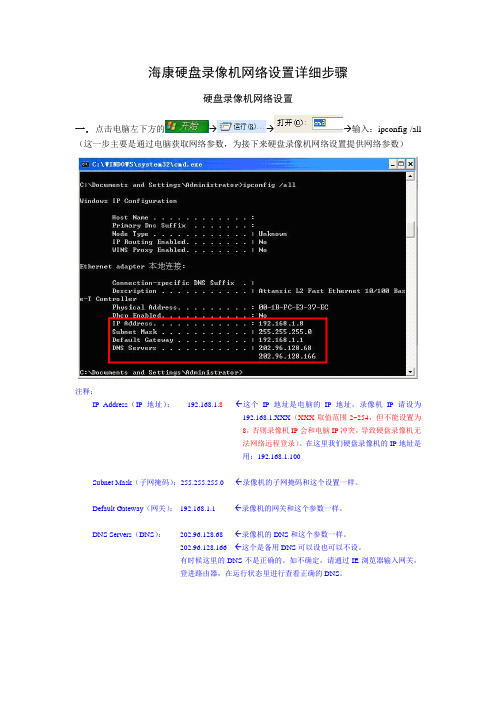
海康硬盘录像机网络设置详细步骤硬盘录像机网络设置一.点击电脑左下方的→→→输入:ipconfig /all (这一步主要是通过电脑获取网络参数,为接下来硬盘录像机网络设置提供网络参数)注释:IP Address(IP地址):192.168.1.8←这个IP地址是电脑的IP地址,录像机IP请设为192.168.1.XXX(XXX取值范围2~254,但不能设置为8,否则录像机IP会和电脑IP冲突,导致硬盘录像机无法网络远程登录)。
在这里我们硬盘录像机的IP地址是用:192.168.1.100Subnet Mask(子网掩码):255.255.255.0 ←录像机的子网掩码和这个设置一样。
Default Gateway(网关): 192.168.1.1 ←录像机的网关和这个参数一样。
DNS Servers(DNS):202.96.128.68 ←录像机的DNS和这个参数一样。
202.96.128.166 ←这个是备用DNS可以设也可以不设。
有时候这里的DNS不是正确的。
如不确定,请通过IE浏览器输入网关,登进路由器,在运行状态里进行查看正确的DNS。
二.打开硬盘录像机,进入“主菜单”——>“配置管理”——网络配置。
选取联网方式,一般都选择10M/100M自适应。
IP地址、子网掩码、网关和DNS根据硬盘录像机所在局域网实际情况进行设置。
(具体设置请参考第一步骤)设置好后点击确定。
进入网络配置菜单的高级配置界面。
主菜单→配置管理→网络配置选择“高级配置”属性页选择“远端主机、端口及多播”的[设置],进入远端主机、端口及多播设置界面。
硬盘录像机端口映射设置五.在IE浏览器输入网关http://192.168.1.1,进去后选择“转发规则”——> “虚拟服务器”,在“虚拟服务器”里把硬盘录像机的端口号映射到硬盘录像机的IP上(见下图)。
点击保存,这样端口映射就完成了。
注释:服务器端口号就是硬盘录像机上的端口号第一步:进入网络配置菜单的高级配置界面,设置网络参数。

如何设置海康16路云台协议篇一:海康威视系列硬盘录像机常用设置与操作海康威视系列硬盘录像机常用设置与操作1. 如何使用遥控?对准DVR面板,在遥控器上操作A、按设备键B、输入设备号88(默认设备号为88,可在主菜单-本地显示进行修改)C、按确认键如果遥控器配置成功,硬盘录像机前面板上的状态灯变为绿色。
再次按下设备键,停止遥控控制。
每次DVR重新上电后,遥控器需再次配置方可使用。
2. 为什么新机器开机后会有“嘀-嘀-嘀-嘀嘀”的声音,如何清除?原因:1:机器没有装硬盘;2:机器装了硬盘但没有进行格式化;3:硬盘坏。
清除办法:1:如果不需要装硬盘,请到主菜单-异常处理中,把硬盘错这个异常类型的声音告警打“×”;2:如果装了硬盘,请到主菜单-管理工具-硬盘管理中,把硬盘格式化;3:仍未解决,可能是硬盘坏,请更换硬盘。
3. 如何设置7×24小时自动录像?①进入主菜单-录像设置,选择录像通道,在开启录像选项后打“√”;②进入设置,在全天录像选项后打“√”设置录像类型为定时;③将复制该设置至:星期一中的星期一改成全部,点击复制,确定复制成功;④点击确定保存设置,并退出设置到录像设置界面。
⑤在录像设置界面中,把本通道录像设置复制到其它通道。
⑥点击确定保存设置。
4. 如何设置录像参数,如何计算录像文件大小?常用的录像参数有码流类型、分辨率、视频帧率、位率上限和位率类型,使用中根据设备功能选定支持的码流类型与合适的分辨率(详见“各类型的对比”);视频帧率一般为全帧率;位率类型有:定码流:按照设定的位率上限值进行压缩存储。
变码流:根据不同场景,即时自动改变录像分辨率、图像质量、码流和帧率,节省硬盘空间和网络带宽。
录像文件大小和“录像设置”中的位率大小和采用何种位率类型有关。
使用中根据所选择的分辨率来选择适当的位率大小:分辨率位率上限CIF 384K~768KbpsDCIF 512K~1Mbps4CIF 768K~2Mbps下表是在定码率下常见位率一个通道一个小时录像文件的大小。
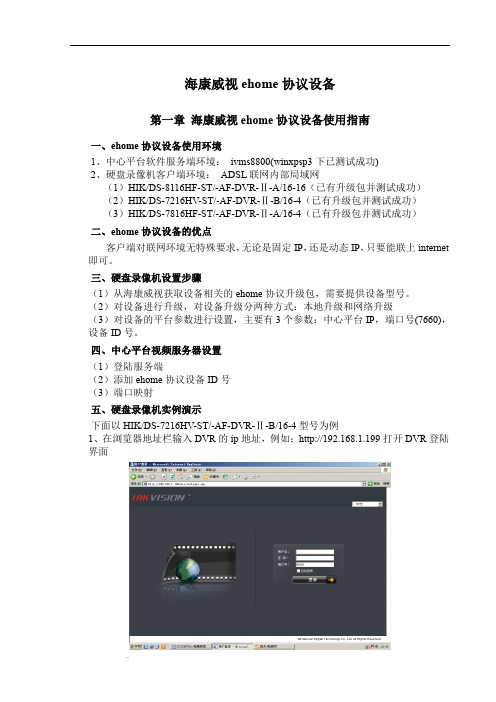
海康威视ehome协议设备第一章海康威视ehome协议设备使用指南一、ehome协议设备使用环境1、中心平台软件服务端环境:ivms8800(winxpsp3下已测试成功)2、硬盘录像机客户端环境:ADSL联网内部局域网(1)HIK/DS-8116HF-ST/-AF-DVR-Ⅱ-A/16-16(已有升级包并测试成功)(2)HIK/DS-7216HV-ST/-AF-DVR-Ⅱ-B/16-4(已有升级包并测试成功)(3)HIK/DS-7816HF-ST/-AF-DVR-Ⅱ-A/16-4(已有升级包并测试成功)二、ehome协议设备的优点客户端对联网环境无特殊要求,无论是固定IP,还是动态IP,只要能联上internet 即可。
三、硬盘录像机设置步骤(1)从海康威视获取设备相关的ehome协议升级包,需要提供设备型号。
(2)对设备进行升级,对设备升级分两种方式:本地升级和网络升级(3)对设备的平台参数进行设置,主要有3个参数:中心平台IP,端口号(7660),设备ID号。
四、中心平台视频服务器设置(1)登陆服务端(2)添加ehome协议设备ID号(3)端口映射五、硬盘录像机实例演示下面以HIK/DS-7216HV-ST/-AF-DVR-Ⅱ-B/16-4型号为例1、在浏览器地址栏输入DVR的ip地址,例如:http://192.168.1.199打开DVR登陆界面2、输入用户名和密码(默认用户名为admin,密码为12345)点击登陆,进入DVR 界面3、点击配置4、点击远程配置5、点击设备维护或者远程升级6、点击浏览,找到对应的解压缩后的升级文件,点击打开7、点击升级,8、点击确定9、等待升级完成10、重启设备11、重新登陆:如果是HIK/DS-8116HF-ST/-AF-DVR-Ⅱ-A/16-16型号,可以用web 界面,其中有一项“平台设置”:需要设置三项:(1)平台的IP地址,比如122.34.71.141(平台的外网地址)(2)Ehome注册的端口号:默认为7660(3)设备的ID号,这个自己编写一个有意义的字母数字组成的ID号即可,长度为15位左右,比如cy20130601。
海康威视设备配置方法
通过串口登陆配置
超级终端串口参数设置
按确定后在超级终端中按回车会出现“->”或“#”的提示符
通过TELNET 登陆配置(网络摄像机只能通过TELNET方式登陆)新机默认的IP地址为192.0.0.64
telnet 192.0.0.64 提示输入用户名、密码
61系列设备及网络摄像机用户名密码为admin 12345
其他设备用户名密码为root password
登陆后,输入help,就可以看到前端支持的命令。
# help
Commands Usage
help : Printf the command usage list
getIp : Get the device's IP address
setIp : Set the device's IP address.
Usage: setIp [IP ADDRESS]:[SUBNET MASK]
e.g. setIp 192.168.1.10:255.255.255.0
setPort : Set the device's command PORT
Usage: setPort [PORT NUMBER]
e.g. setPort 8000
setGateway: Set the device's gateway
Usage: setGateway [GA TEWAY ADDRESS]
e.g. setGateway 192.168.1.1
setCGS :Set CGS IP. e.g. setCGS "192.168.1.10 9090"
getCGS :get CGS IP.
setAccount :Set PU Account.e.g. setAccount "pu 123"
getAccount :get PU Account.
setPUID :Set device ID
getPUID :Get device ID
logon :start to display log
logoff :stop to display log
filteripoff :close client IP filter. pu default set e.g. filteripoff
filteripon :open client IP filter. e.g. filteripon
setAccess :set ip list which can access this pu. e.g. setAccess ip1,ip2,ip3
getAccess :show ip list which can access this pu. e.g. getAccess.
delAccess :delete the ip which can access this pu. e.g. delAccess 2.
第一步:设置中兴力维平台ID号命令。
(ID由平台提供)
例如ID: 150001111000509
则命令如下
setPuid 150001111000509;
第二步:设置中兴力维平台接入服务器IP地址及端口号。
例如中兴力维平台IP地址为61.131.208.7 端口为8000
则命令如下:
SetCGS 61.131.208.7 8000
第三步;设置视频服务器的IP、掩码、网关(设备若使用固定IP,可直接设置,若拨号上网,则使用网络客户端设置相关拨号账号及密码。
)
例如setIp 192.168.1.10:255.255.255.0
setGateway 192.168.1.1
第四步:重启设备。
输入:reboot(rebootDev),或者直接断电重启
其它命令:
1、查看设备注册平台情况showpu
# showpu
pu status CSG registed, SIP registed. rumtime 2008-06-30 09:19:09
heart period = 0 enable heating 0
MDU 61.131.208.35:port 5061
CGS 61.131.208.7:port 8000
total sip slot 30, handle slot 1 , recv slot 0, free slot 29
SIP Session Resource 102120 (Session Number 30)
Total connect 0
UTC now 2008-06-30 09:22:36 ( calendar time 1214817756 - local time 1214817756)
Media File Header (bytes 40 )34 48 4b 48 fe b3 d0 d6 8 3 4 20 0 0 0 0 3 10 1 10
1 10 10 0 80 3e 0 0 60 1 20 1 11 10 0 0 4 0 0 0
2、查看设备配置的ID号及平台地址
#getPUID 查看配置的ID号。
#getCGS 查看设备配置的服务器地址。
其他一些功能的配置可以通过海康威视4.01版客户端来完成。
包括设置设备的PPPOE 拨号、硬盘的格式化、前端录像策略的设置、云台解码器的设置等等。